En febrero pasado, el teclado de Google Gboard presentó una nueva función que permite crear nuevos emojis mediante la combinación de los ya conocidos. Esta curiosa característica pasó casi desapercibida, pero ahora, como parte de nuestra sección Xataka Basics México, vale la pena mostrar a detalle cómo funciona la combinación de emojis de Gboard.
Cómo crear nuevos emojis con Gboard
Lo primero es, por supuesto, tener instalado Gboard y que sea el teclado usado por defecto en el smartphone. Entonces, seguimos estos pasos:
- Vamos a las configuraciones de Gboard, generalmente siguiendo la ruta Configuraciones > Idiomas y entradas > Administrar teclado > Gboard > Configuración.
- Aquí, vamos a Preferencias y buscamos la sección Diseño, en donde activaremos la opción Calcomanías de emojis.
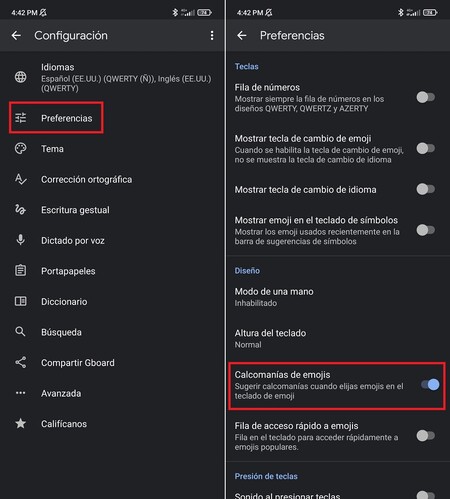
- La propia descripción de la función lo dice, esta "sugiere calcomanía cuando elijas emojis en el teclado". Entonces solo basta ir a cualquier aplicación donde se despliegue el teclado de Google y accedemos al menú de emojis. Dependiendo de la configuración de cada usuario puede ser dejando presionado del botón de coma (1) o con un botón dedicado.

- Seleccionamos dos emojis de nuestro agrado y automáticamente el teclado sugerirá nuevos emojis.
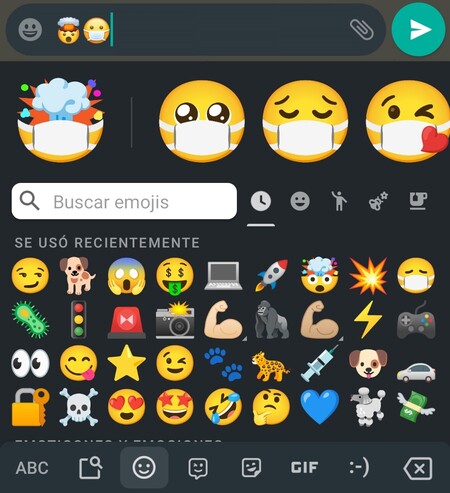
- La creación de nuevo emojis solo está limitada por la imaginación. En muchas ocasiones se crean nuevos emojis muy graciosos y verdaderamente sorprendentes.
- Sin embargo, vale la pena mencionar que también hay limitantes, pues en ocasiones las combinaciones de emojis no arrojan resultados.
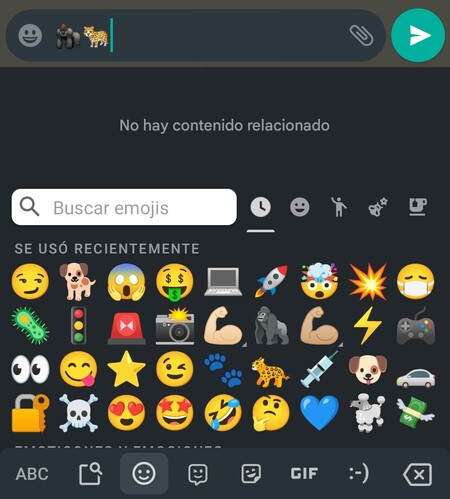
Es importante mencionar que solo se puede acceder a los emojis combinados desde el menú de emojis de Gboard, y no desde el menú de emojis de cada app. Como ya mencionamos, los emojis combinados se pueden usar en cualquier aplicación de mensajería que permita el despliegue del teclado de Google. En nuestras pruebas los nuevos emojis funcionan sin problemas en WhatsApp y Telegram.
Finalmente, si se quieren desactivar las combinaciones de emojis de Gboard, basta con revertir los pasos mostrados arriba y desactivar "Calcomanías de emojis" en las preferencias de Gboard.
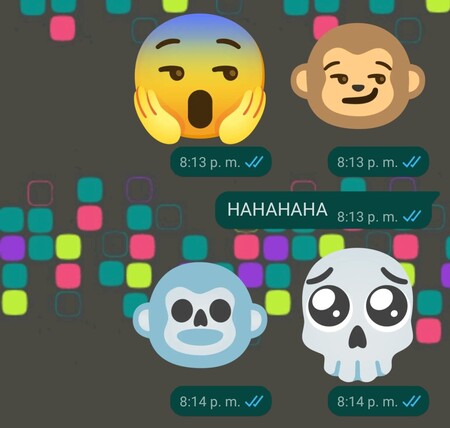
Los emojis nos acompañan todos los días de nuestra vida, en cada momento que usamos las diversas plataformas de mensajería que existen y este tipo de características integradas se agradecen siempre. Así que si quieren darle un toque de originalidad a sus chats, no pierdan la oportunidad de crear nuevos y divertidos emojis.
Y así xatakeros es como pueden crear nuevos emojis con Gboard, el teclado de Google que permite combinar emojis. No olviden revisar ediciones anteriores de nuestra sección Xataka Basics México para más información de utilidad que no sabían que necesitaban.






Ver 2 comentarios